Cómo acceder a Linux Server Terminal en el navegador web utilizando la herramienta 'Wetty (Web + Tty)'
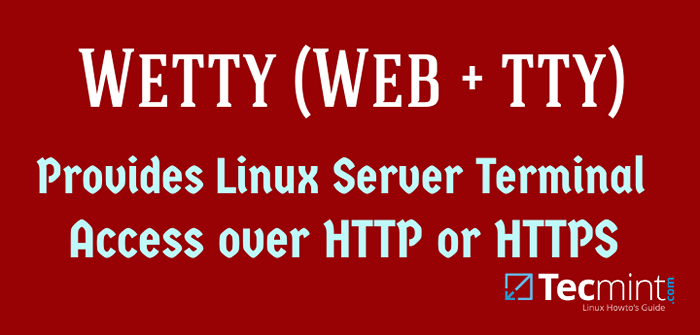
- 895
- 38
- Alejandro Duran
Como administrador del sistema, probablemente se conecte a servidores remotos utilizando un programa como Terminal de gnomo (o similar) si está en un escritorio de Linux, o un cliente SSH como masilla si tiene una máquina de Windows, mientras realiza otras tareas como navegar por la web o verificar su correo electrónico.
[También le puede gustar: Cockpit: una herramienta de administración basada en el navegador para Linux]
¿No sería fantástico si hubiera una manera de acceder a un servidor remoto de Linux directamente desde el navegador web?? Afortunadamente para todos, se llama una herramienta llamada Wetty (Web + tty) que nos permite hacer exactamente eso, sin la necesidad de cambiar de programas y todo desde la misma ventana del navegador web.
Instalación de Wetty en Linux
Wetty está disponible en el Github repositorio de su desarrollador. Por esa razón, independientemente de la distribución, está utilizando algunas dependencias que deben instalarse primero manualmente antes de clonar el repositorio localmente e instalar el programa.
En distribuciones con sede en Rhel, como Cento, Rocky Linux, y Almalinux, necesitas instalar Nodejs y el repositorio de Epel como se muestra:
# yum groupInstall 'herramientas de desarrollo' # curl -fssl https: // rpm.nodource.com/setup_17.x | Bash - # yum actualización # yum instalación Epel -libe -libe git nodejs npm
En Debian y sus derivados, la versión de Nodejs Disponible en los repositorios de la distribución es más antiguo que la versión mínima requerida para instalar Wetty, Entonces tienes que instalarlo desde el Nodejs Repositorio de desarrollador de GitHub:
# apt install curl build -issential # curl -fssl https: // deb.nodource.com/setup_17.x | sudo -e Bash - # Apt Update && Apt install -y git nodejs npm
Después de instalar estas dependencias, clone el repositorio de GitHub:
# clon git https: // github.com/krishnasrinivas/wetty
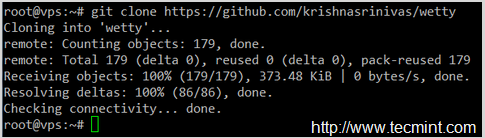 Clone Wetty - Una web de acceso terminal
Clone Wetty - Una web de acceso terminal Cambiar el directorio de trabajo a wetty, Como se indica en el mensaje anterior:
# CD Wetty
luego instalar Wetty mediante la ejecución:
# instalación de NPM
Si recibe algún mensaje de error durante el proceso de instalación, diríjalos antes de continuar. En mi caso, la necesidad de una versión más nueva de Nodejs en Debian fue un problema que tuvo que resolverse antes de correr npm instalar con éxito.
Comenzar la terminal de Wetty y Access Linux desde el navegador web
En este punto, puede iniciar la interfaz web en el puerto local 8080 para Wetty Al ejecutar (esto supone que su directorio de trabajo actual es /Wetty)
# aplicación de nodo.JS -P 8080
Como puede ver en la imagen a continuación:
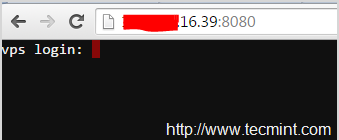 Access Wetty Linux Terminal desde la web
Access Wetty Linux Terminal desde la web Pero hazte un favor y NO Ingrese su nombre de usuario y contraseña ya que esta conexión no es segura y no desea que sus credenciales viajen a través del cable sin protección.
Por esa razón, siempre debes correr Wetty a través de Https. Creemos un certificado autofirmado para asegurar nuestra conexión al servidor remoto:
# OpenSSL REQ -X509 -Newkey RSA: 2048 -KeyOut Key.PEM -Out Cert.Pem -days 365 -nodes
Y luego úsalo para lanzar Wetty a través de Https.
Tenga en cuenta que deberá abrir la personalización Https puerto donde querrás ejecutar Wetty:
# firewall-cmd --add-service = https # ejecutar wetty en el puerto https estándar (443) # firewall-cmd --permanent --add-service = https # firewall-cmd --add-puer = xxxx/tcp # Ejecute Wetty en el puerto TCP xxxx # nohup nodo aplicación.JS -Clave de sslkey.PEM -SSLCERT CERT.PEM -P 8080 y
El último comando en la secuencia anterior comenzará Wetty En el fondo escuchando en el puerto 8080. Dado que estamos utilizando un certificado autofirmado, es de esperar que el navegador muestre una advertencia de seguridad, es perfectamente seguro ignorarlo y agregar una excepción de seguridad, ya sea de forma permanente o para la sesión actual:
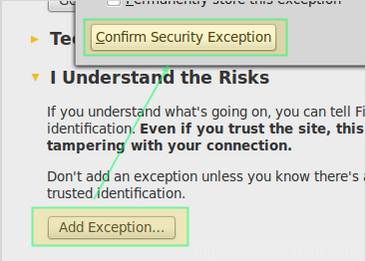 Wetty - Advertencia de seguridad SSL
Wetty - Advertencia de seguridad SSL Después de haber confirmado la excepción de seguridad, podrá iniciar sesión en su VPS usando Wetty. No hace falta decir que puede ejecutar todos los comandos y programas como si estuviera sentado frente a un terminal real o virtual, como puede ver en el siguiente reparto de pantalla:
Páginas: 1 2- « Cómo instalar Rocky Linux 8.5 paso a paso
- Instale Zentyal como PDC (controlador de dominio principal) e Integre el sistema de Windows - Parte 1 »

